Ondersteuning voor Windows 8.1 is beëindigd
De ondersteuning voor Windows 8.1 is op 10 januari 2023 beëindigd. U wordt aangeraden over te stappen op een Windows 11-pc als u beveiligingsupdates van Microsoft wilt blijven ontvangen.
Meer informatie over de nieuwste Windows-update voor Surface RT en Surface 2, met nieuwe opties voor het bureaublad en het Startmenu.
Wat is er nieuw in Windows 8.1 RT Update 3?
Windows 8.1 RT Update 3 bevat verbeteringen voor de Windows-desktopcomputerervaring voor Surface RT en Surface 2. Met de toevoeging van een vertrouwd en eenvoudig te gebruiken Startmenu heeft u snel toegang tot het bureaublad en al uw apps, bestanden en pc-instellingen op één handige locatie.
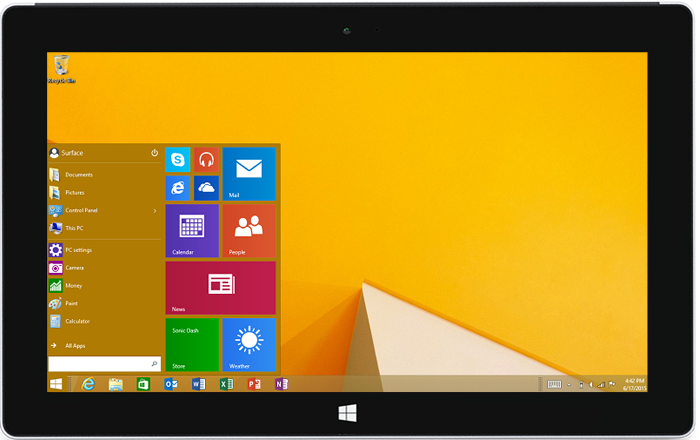
De update is gratis en beschikbaar via Windows Update voor Surface RT- of Surface 2 apparaten waarop Windows RT 8.1 Update wordt uitgevoerd.
Voordat je begint
Updates worden automatisch op de Surface geïnstalleerd via Windows Update. Als u met de Update voor Windows RT 8.1. werkt, is Windows 8.1 RT Update 3 beschikbaar als een belangrijke update om te downloaden. Afhankelijk van uw update-instellingen, heeft u deze mogelijk al gedownload en geïnstalleerd.
Controleer dit als volgt:
-
Veeg vanaf de rechterkant van het scherm en selecteer Instellingen.
-
Selecteer Pc-instellingen wijzigen > Bijwerken en herstellen.
-
Selecteer Geschiedenis van je updates weergeven.
De update wordt weergegeven als Update voor Windows (KB3033055). Als je deze update in de geschiedenislijst ziet, beschik je al over Windows 8.1 RT Update 3. Ga naar Startmenu inschakelen hieronder voor meer informatie over het inschakelen van het Startmenu op uw Surface.
Als u de update nog niet hebt, zijn dit een paar zaken om te controleren voordat u deze downloadt.
-
Controleer of je Windows RT 8.1 Update hebt geïnstalleerd.
Zie Surface- en Windows-updates installeren voor informatie over het installeren van Surface-updates.
-
Maak een back-up van uw bestanden. Wanneer u Windows 8.1 RT Update 3 installeert, behoudt u uw Windows-instellingen, persoonlijke bestanden en apps. Maar het is altijd een goed idee om een back-up te maken van je persoonlijke bestanden voordat je je Surface bijwerkt.
-
Maak verbinding met internet. U moet online zijn om Windows 8.1 RT Update 3 te kunnen downloaden en installeren.
-
Steek de stekker van de Surface in het stopcontact. Je Surface moet ten minste 35 procent zijn opgeladen om de update te kunnen downloaden en installeren. Het is ook belangrijk om je Surface aangesloten te houden om ervoor te zorgen dat deze niet in de slaapstand komt tijdens de update.
Windows 8.1 RT Update 3 installeren
Wanneer Windows Update aan je meldt dat Windows 8.1 RT Update 3 beschikbaar is, volg je de aanwijzingen op het scherm voor het downloaden en installeren hiervan.
Ga naar Surface- en Windows-updates installeren voor meer informatie.
Het Startmenu inschakelen
Na de installatie van Windows 8.1 RT Update 3 moet u het Startmenu inschakelen. Nadat u dit hebt uitgevoerd, wordt het Windows 8 Startscherm niet meer weergegeven. Als je het startscherm opnieuw wilt gaan gebruiken, schakel je simpelweg de optie Startmenu uit.
Opmerking: Als uw Surface meer dan één gebruikersaccount bevat, moet u deze instelling voor elk account wijzigen.
U kunt het Startmenu als volgt inschakelen:
-
Ga naar het bureaublad op je Surface of ga naar het Startscherm en selecteer Bureaublad en druk vervolgens op de Windows-logotoets +D op het toetsenbord.
Opmerking: Als u de bureaubladtegel niet ziet, veegt u omhoog vanuit het midden van het scherm om naar de App-weergave te gaan en selecteert u vervolgens Bureaublad.
-
Houd de taakbalk ingedrukt (of klik er met de rechtermuisknop op) en selecteer Eigenschappen.

-
Schakel op het tabblad Startmenu het selectievakje Startmenu gebruiken in plaats van startscherm in.
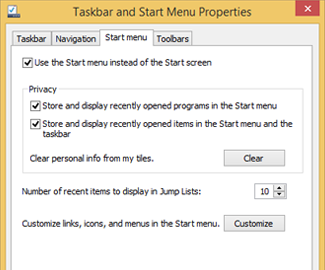
U kunt ook privacy- en andere instellingen aanpassen voor het Startmenu en de taakbalk:
-
Recentelijk geopende programma's in het Startmenu opslaan en weergeven
-
Recentelijk geopende items in het Startmenu en de taakbalk opslaan en weergeven
-
-
Selecteer OK en selecteer in het bericht dat wordt weergegeven de optie Afmelden en Start wijzigen.
Wanneer u zich opnieuw aanmeldt, ziet u het bureaublad in plaats van het reguliere startscherm. U kunt het Startmenu openen door de Startknop in de linkerbenedenhoek van het scherm te selecteren.
Windows 8.1 RT Update 3 verwijderen
Als je de update van je Surface wilt verwijderen, verwijder je deze in het Configuratiescherm. U doet dit als volgt:
-
Ga naar Start en selecteer Configuratiescherm > Programma's > Geïnstalleerde updates weergeven.
-
Voer in het zoekvak in de rechterbovenhoek kb3033055 in.
-
Selecteer Update voor Microsoft Windows (KB3033055) > Verwijderen.
Als je liever het Startscherm gebruikt in plaats van het Startmenu, kun je de update geïnstalleerd laten op je Surface en gewoon de optie Startmenu uitschakelen. Volg de stappen in Het Startmenu inschakelen hierboven en schakel het selectievakje Startmenu gebruiken in plaats van startscherm uit. Wanneer je je opnieuw aanmeldt, is het startscherm terug.










